华硕笔记本电池保养,华硕笔记本电池校正,华硕笔记本电池修复(2)
最简单的方法做一次深度放电试试,将电池的电量消耗至0%之后做一次长时间的完全充电,不过这种方法一般是用于处理电池充电无法充满的情况,并不能用于修复笔记本电池正常损耗导致的蓄电量变少的情况。
将电池状态低电量自动休眠或关机的设置取消之后就可以一直开机直至电池的电量耗尽关机再充电就可以了。
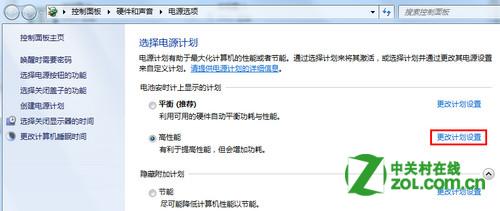
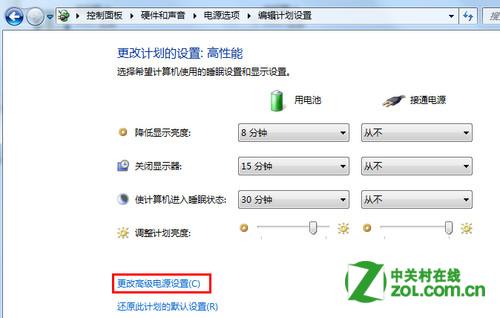
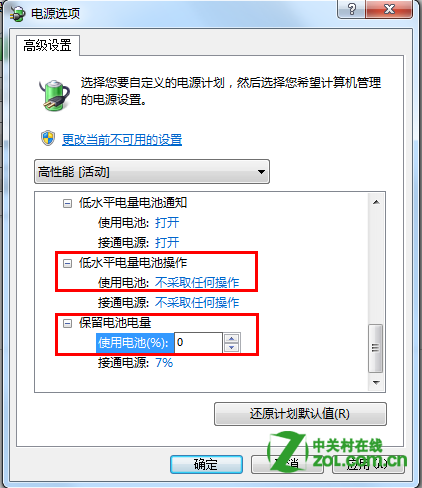
下面介绍几种常用的惠普笔记本电池修复方法,适用于一年内电芯未老化的惠普笔记本电池,原装电池及兼容电池皆适用,供参考:
惠普笔记本电池修复案例场景:
场景1:惠普笔记本电脑电池久置不用,比如将电池放在抽屉里几个月,电池的续航时间就相应变短了,严重的就充不进电了;
场景2:因为自身电池老化,选择在外面的维修店直接换电芯, 这样就需要做一下电池的自我恢复。
场景3:因为电池使用时间超过3个月了,但在一年内,只谈使用时间在10个月内,电池的待机时间比起先前要短不少。
这些场景都是生活中经常遇到的。
如何修复惠普笔记本电池:
hp笔记本电池修复针对场景1,参考以下步骤
第一步 开机,按 “F2” 进入 BIOS 菜单;进入 Power 菜单。
第二步 进入 Power 菜单,找到 “Start Battery Calibration” 选项, “Battery Calibration”,即“电池电量校对”选中它,回车执行。
第三步 屏幕变成蓝,并有英文提示,把笔记本电源适配器插上充电。等电池电量充满后,屏幕提示断开电源适配器。后笔记本持续对电池放电,直到电池电量耗尽。
电池耗尽自动关机后,再接上电源适配器充电,但不开机。充电完毕(充电指示灯熄灭)后,笔记本电池校正的过程完成。
此行为需约 4-5 个小时!需要本本 BIOS 带有这个功能。
hp笔记本电池修复 针对场景2,参考以下步骤
如果笔记本电脑BIOS 找不到笔记本电池校正的选项。
第一步 进入“电源选项”。选择“电源使用方案”为“一直开着”,设置“关闭监视器”、“关闭硬盘”为最短的时间,设“系统待机”为“从不”
第二步 取消“电源选项”的“警报”中所有警报选项
第三步 设置完毕之后,关闭所有应用程序,关闭 WIFI ,拔掉电源适配器,用电池供电。不做任何多余操作,直至电池耗尽后自动关机
此行为需约好几个小时。放电完毕,连电源适配器,将电池充满,完成一次惠普笔记本电池校正。
hp笔记本电池修复 针对场景3,参考以下步骤
下载了一个软件,名叫“BatteryMon”,此物很多种版本,是一款专门针对笔记本电池监视的小软件,可以显示放电曲线,并且安装后会自动运行。
第一步 打开:我的电脑->控制面板->电源选项->电源使用方案 把使用电池这项的时间参数全选为 "从不"
第二步 将“警报” 的那个项目的勾去掉
在做了上面的设置之后,按照充满放完的原则给电池充放电了,连续充放电来回3次。
备注:
由于长时间用交流电使用笔记本,前两天突然发现不能充电,一查电量显示为0,不能放电,以为是电池坏了,在网上一查说是需要换电池,可电池便宜的也需要 200块,于是就自己想办法进行了一番修复,结果还挺满意,电池由原来不能开机到现在修复后可以使用1小时以上,下面就把我的修复方法跟大家一起分享一 下。
首先检查电池是否真的损毁。把交流电源拔掉,然后按笔记本的电源键,看电池灯是否闪,如果闪,一般情况下笔记本的电池应该没问题。用万用表量一下电池的电压,如果电压在11伏以上,说明电池由于长期不当充放电不能再进行放电了。
然后就是充分放电。把电池从笔记本上取下,然后用找一个大电阻(也可以用路由器、集线器、交换机之类的),进行充分放电,由于我没有找到大电阻,于是就 找了一个没用的路由器进行放电,效果还相当好,路由器上面的灯可以显示是否放电充分,用电线把电池和路由器连接,如果连接正确路由器的灯就会亮起,如果不 正确倒一下线就可以了。连完之后就是等候放电完成,用万用表量一下电压最好到零点几。然后把电池装到笔记本上,进行8小时以上的充电,冲完电,拔下交流电 源,让笔记本自己放电,直到自动关机,然后再用刚才的方法进行充分的放电,这样连续3次以上充分放电,你的电池就基本上回复到出厂时的性能了。










